Jak stáhnout video nebo klip pro Twitch
Pokud chcete vidět ty nejlepší momenty svých Twitch klipů znovu a znovu offline, možná budete muset použít speciální nástroj, jako je Clideo. Je to užitečné, když potřebujete vyříznout ty nejlepší části.
Náš online nástroj je kompatibilní se všemi operačními systémy a funguje stejně efektivně na zařízeních Windows, Android nebo iOS. Je tak uživatelsky přívětivý a intuitivně komplexní, že k jeho zvládnutí nepotřebujete žádné předchozí zkušenosti s úpravou videa.
V neposlední řadě je Clideo bezpečné, respektujeme práva duševního vlastnictví a nikdy nesdílíme vaše data s jinými uživateli.
-
Nahrajte video
Přejděte na Twitch a stáhněte si klip. Své klipy najdete na hlavním panelu pro autory v sekci Obsah.
Potom otevřete náš Video Cutter od Clideo v libovolném prohlížeči, ať už je to Internet Explorer, Google Chrome nebo Mozilla Firefox. Vyvolejte rozevírací nabídku na pravé straně modrého podokna a importujte nahrávky z knihovny počítače, alba fotoaparátu nebo Disku Google a Dropboxu. Klip bude nahrán automaticky.
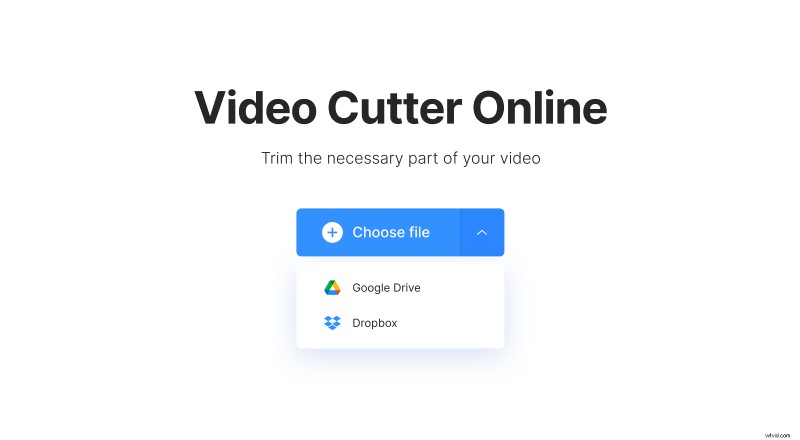
-
V případě potřeby ořízněte a převeďte
Přesunutím posuvníků nebo ručním nastavením časování vyberte požadovaný úryvek a vyberte jednu z možností:
- Extrahovat vybrané – uloží pouze vybraný úryvek. Zaškrtněte políčka „Fade in“ a „Fade out“, aby se video postupně vynořilo z úplné tmy a skončilo také tmavým rámečkem.
- Smazat vybrané – vymaže vybraný úryvek a zbytek sloučí. Kliknutím na „Crossfade“ bude přechod hladký a bezproblémový.
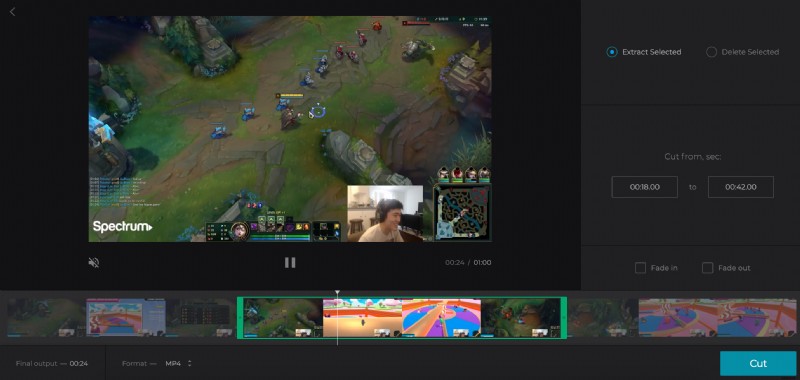
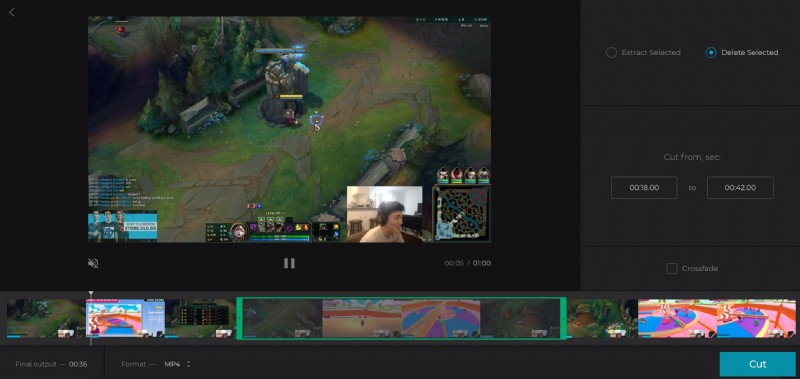
Nezapomeňte nastavit formát. Přestože je MP4 kompatibilní se všemi sociálními médii, Clideo nabízí ještě méně populární, jako jsou ASF, MTS a další.
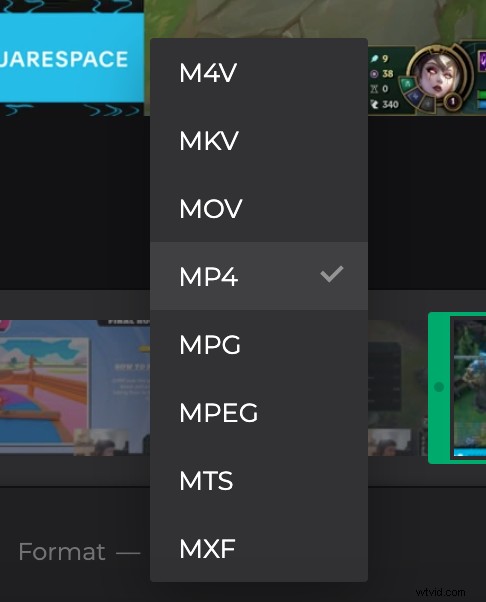
Klikněte na „Vyjmout“ a nechte video zpracovat.
-
Stáhněte si klip Twitch
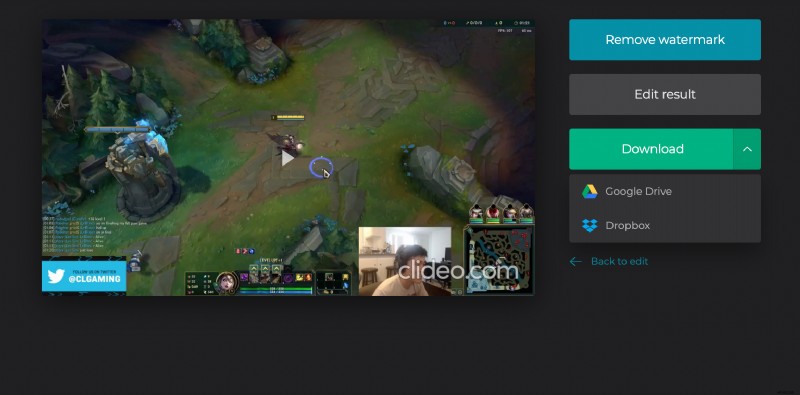
Zkontrolujte výsledek a ujistěte se, že nepotřebuje žádné opravy. Pokud je dost dobré, uložte si video do svého osobního zařízení nebo cloudového úložiště. Pokud jste změnili názor a chcete něco změnit, klikněte na „Zpět k úpravám“ a zkuste to ještě jednou.
